Diese Anleitung ist für Einsteiger in das Google-Kalendersystem gedacht.
[expand title=“%(%b style=’color: greenyellow; font-size: x-large;’%)%HIER ANKLICKEN UM ZUR ANLEITUNG FÜR DEN PC ZU KOMMEN%(%/b%)%“ rel=“kalender“ notitle=“true“]
Klickt den falsch eingetragenen Termin einmal an. Es öffnet sich ein kleines Infofenster:
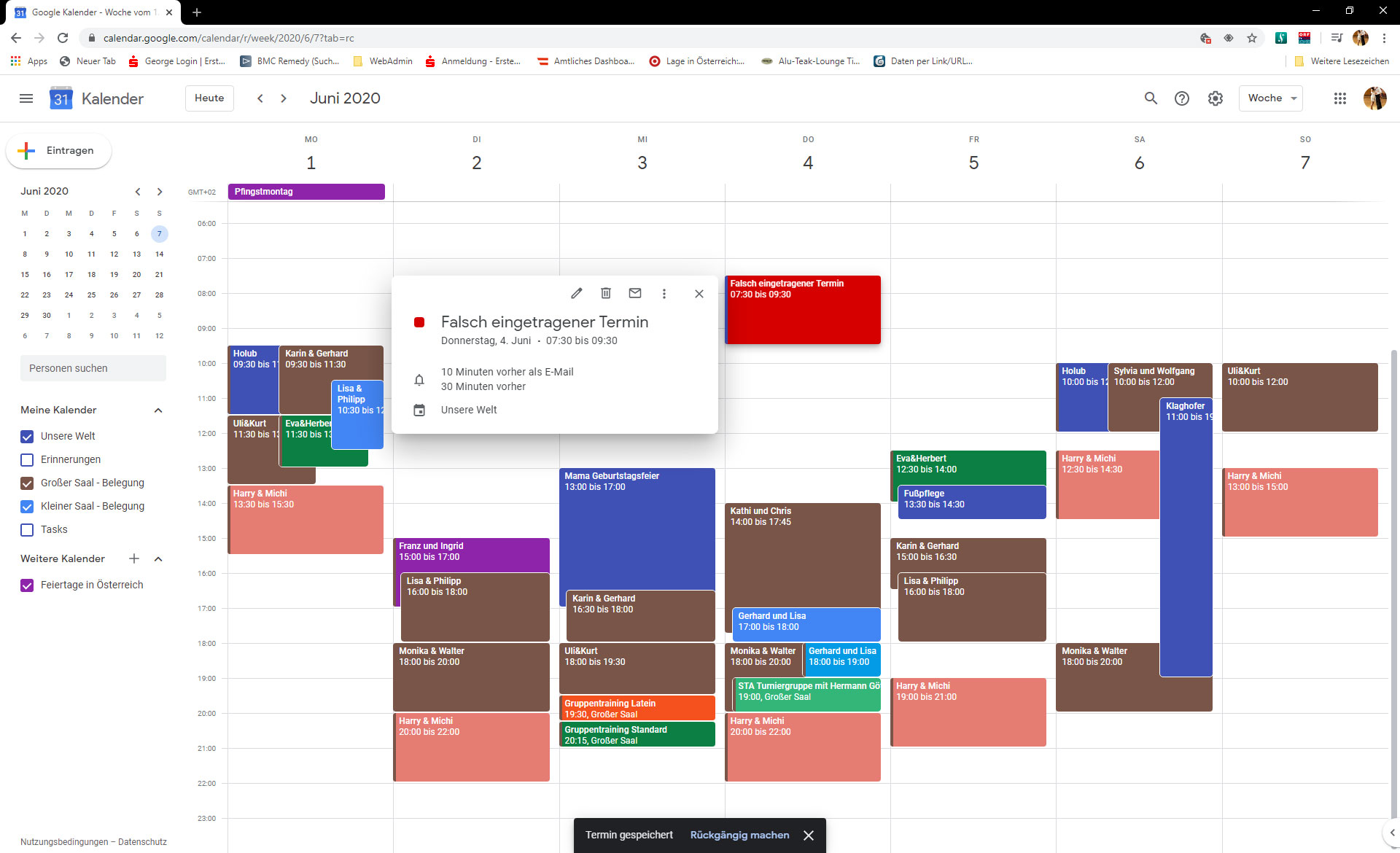
Der Termin wurde im Beispiel im Kalender „Unsere Welt“ gespeichert (Durch die rote Kennzeichnung hervorgehoben). Er sollte aber in den Kalender „Großer Saal – Belegung“ kommen (Durch die grüne Kennzeichnung hervorgehoben):
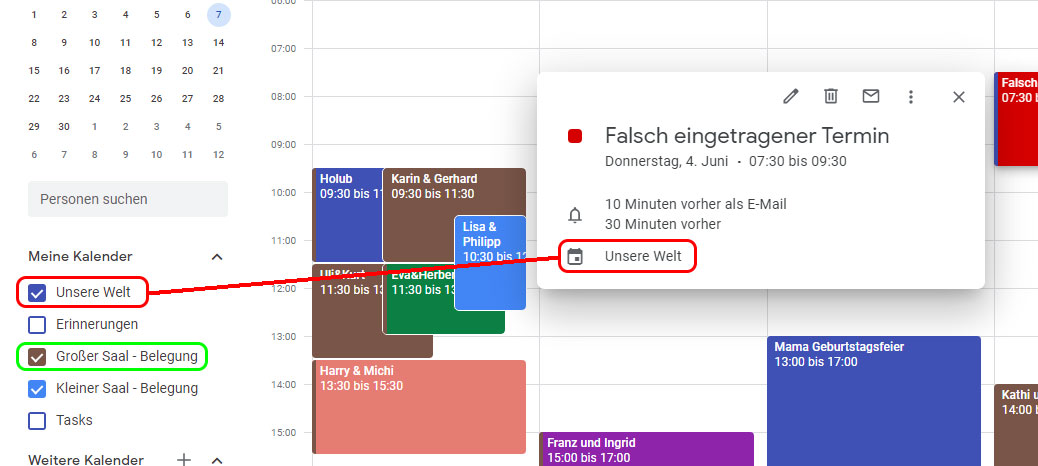
Um diesen falschen Eintrag zu bearbeiten jetzt einfach das, durch den roten Pfeil hervorgehobene, Stift-Symbol anklicken:
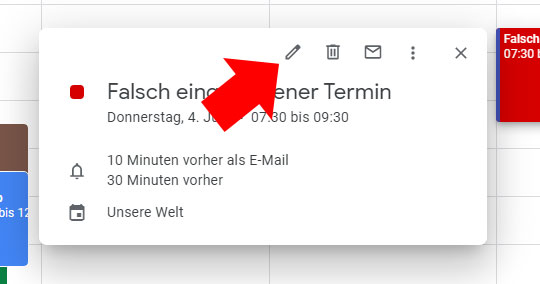
Durch das Anklicken zum Bearbeiten gelangt man auf zur entsprechenden Seite. Im unteren Teil auf der linken Seite findet Ihr den eingestellten Kalender des Termins (Durch die rote Kennzeichnung hervorgehoben):
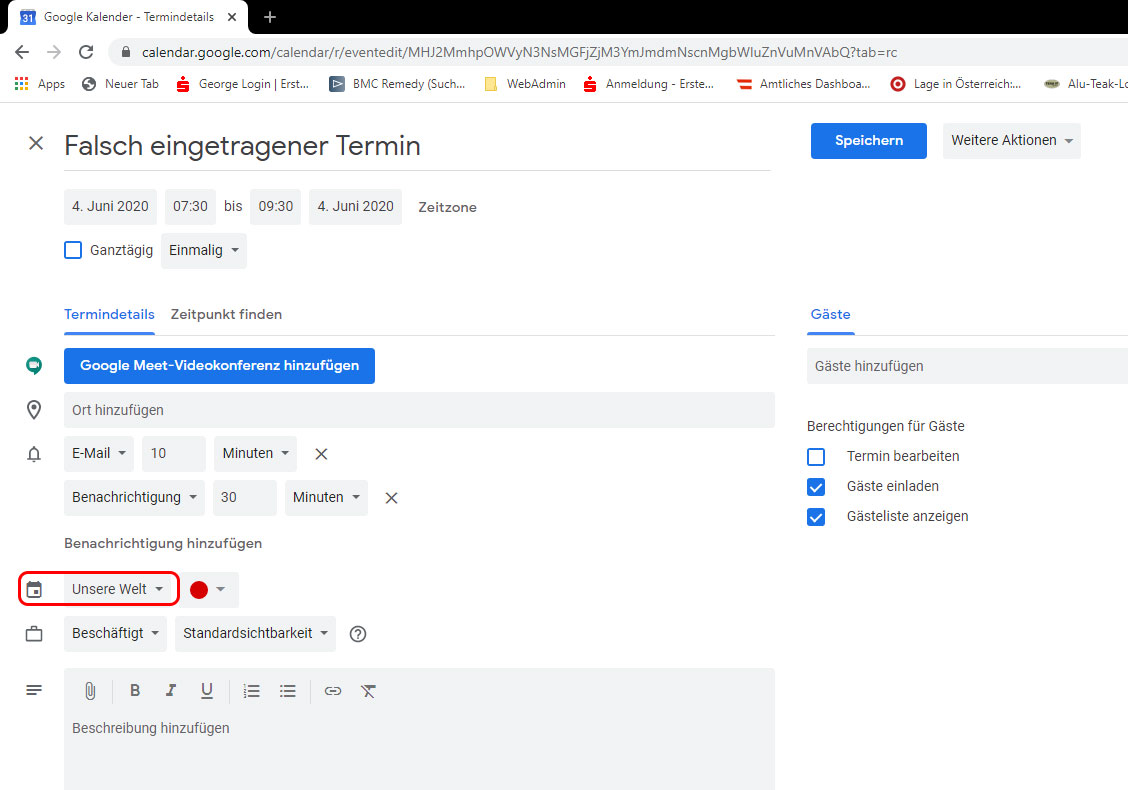
Um den Kalender zu öffnen neben dem aktuellen Kalender auf den kleinen Pfeil nach unten klicken (Durch den roten Pfeil hervorgehoben):
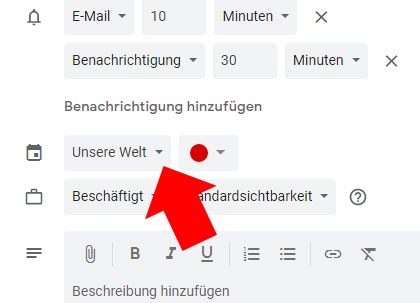
In der Auswahl erscheinen nun die zur Verfügung stehenden Kalender. Hier jetzt durch Anklicken den gewünschten auswählen:
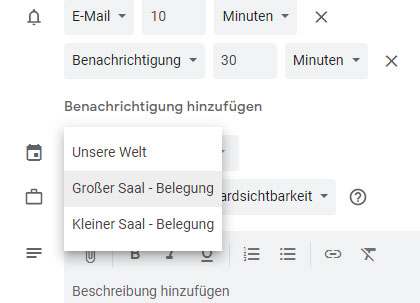
Jetzt den geänderten Termin nur mehr durch Anklicken der entsprechenden Schaltfläche (Durch rote Markierung hervorgehoben) speichern:
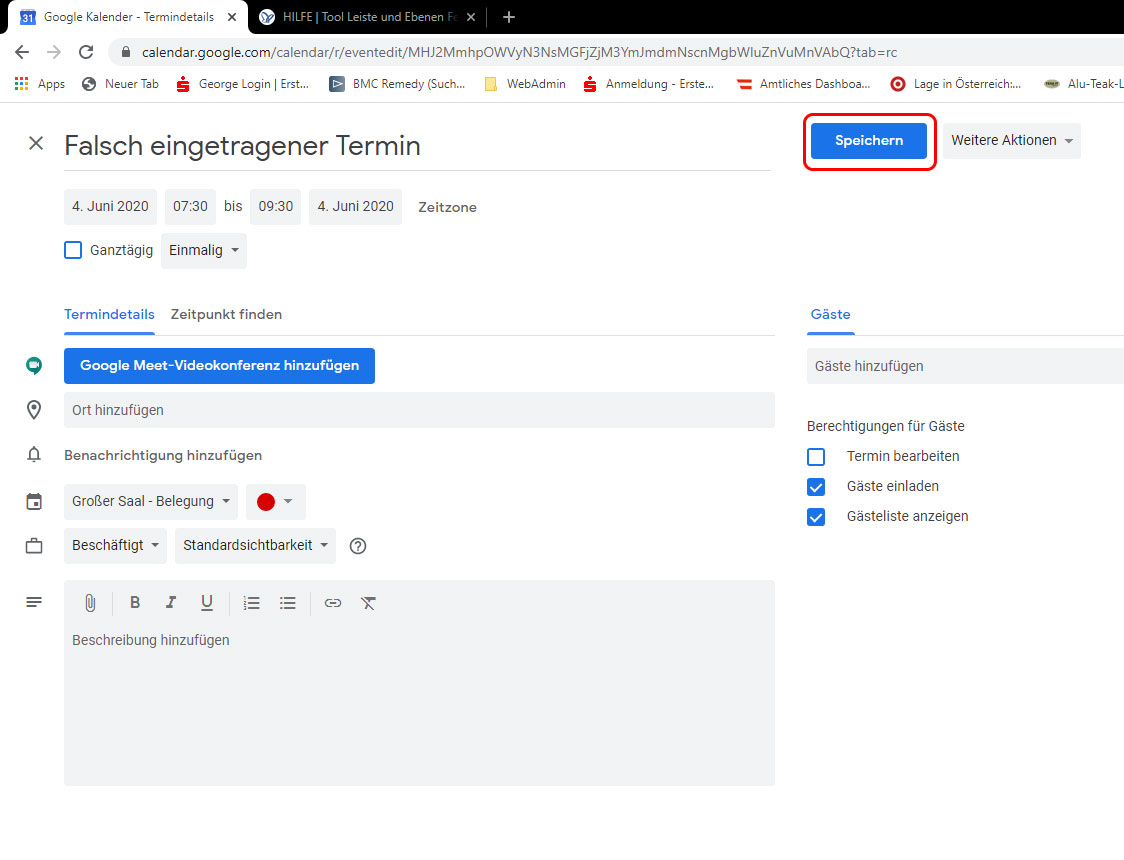
Nun sollte Euer Termin im richtigen Kalender eingetragen sein.
[/expand]
[expand title=“%(%b style=’color: greenyellow; font-size: x-large;’%)%HIER ANKLICKEN UM ZUR ANLEITUNG FÜR DAS HANDY ZU KOMMEN%(%/b%)%“ rel=“kalender“ notitle=“true“]
Als Beispiel dient das Apple iPhone. Für Android oder andere Handy-Betriebssysteme sollte das sehr ähnlich aussehen und wird daher nicht extra behandelt.
Persönlich ist es mir nicht gelungen am Handy (oder am Tablet) den Termin einfach in einen anderen Kalender zu verschieben. Daher beschreibe ich hier den Weg der zumindest für den Club das gewünschte Ergebnis bringt.
Ich lerne aber gerne dazu: Wer kann mir den Weg sagen um den Termin direkt zu verschieben? Bitte bei mir melden.
Klickt den falsch eingetragenen Termin einmal an. Es öffnet sich das zugehörige Infofenster:
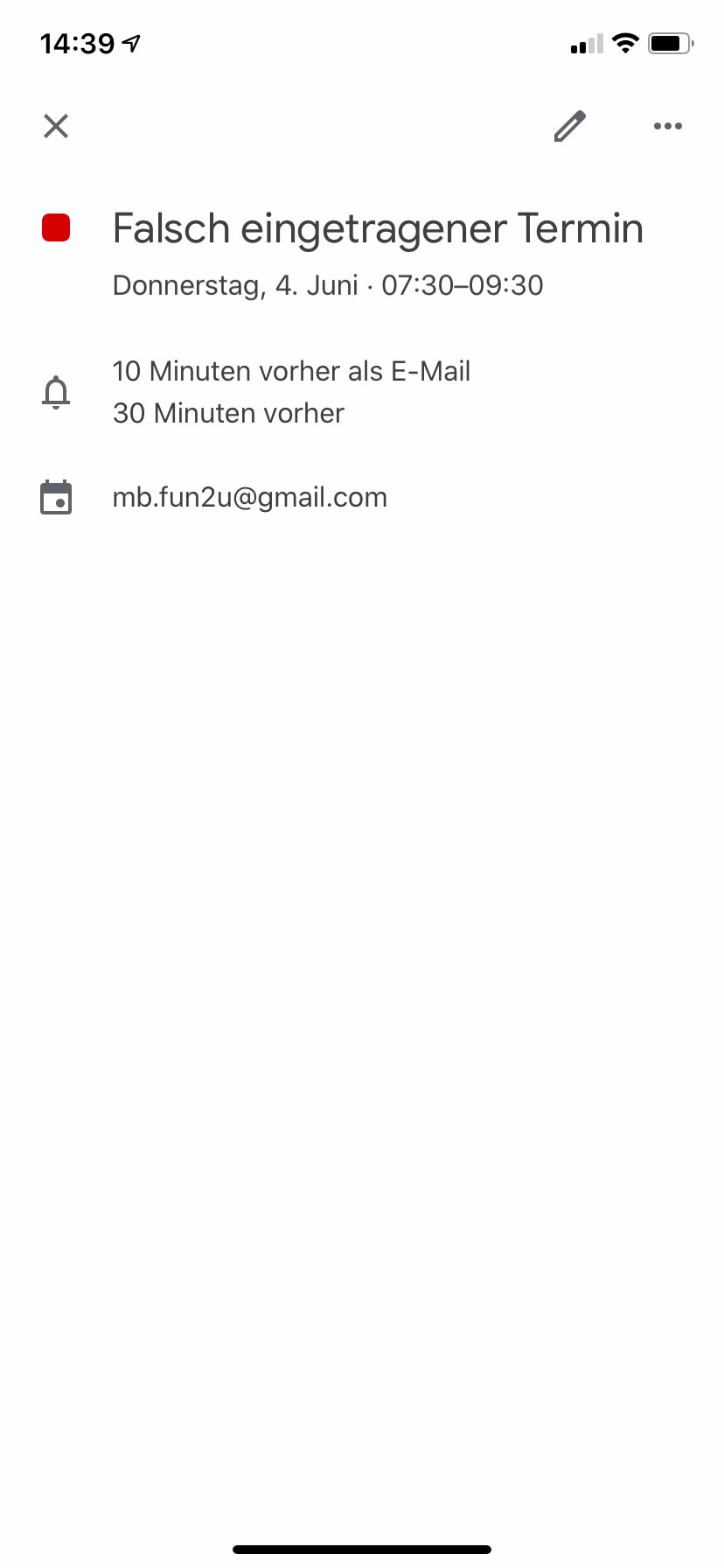
Im rot hervorgehobenen Bereich seht Ihr, in welchem Kalender der Termin eingetragen ist. Wenn der Termin im Kalender „Großer Saal – Belegung“ eingetragen sein sollte, dann sollte das hier auch stehen. Im Beispiel seht Ihr, dass hier der Termin im persönlichen Kalender des Benutzers, dargestellt durch seines Benutzernamen, eingetragen ist:
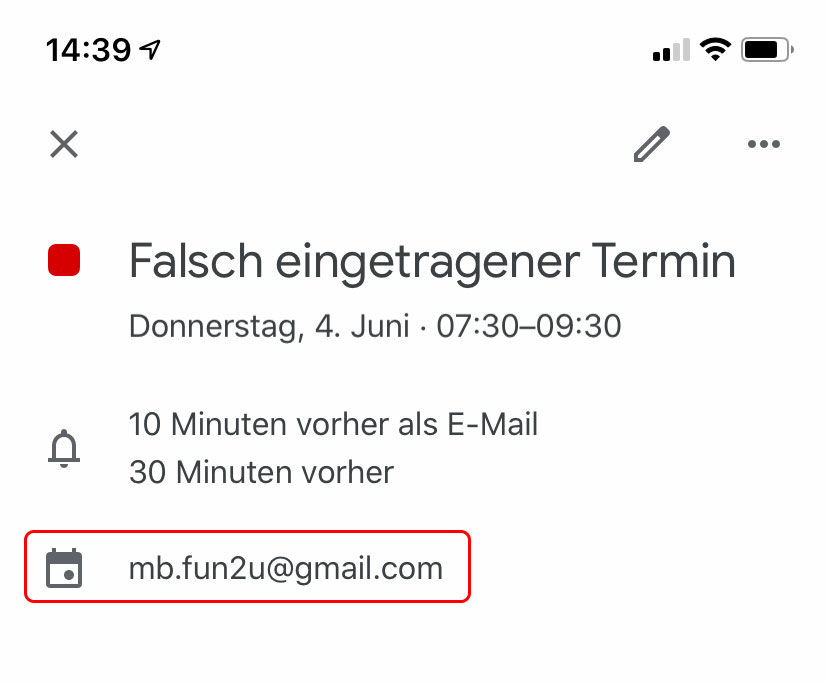
Um diesen falschen Eintrag zu bearbeiten jetzt auf die drei Punkte klicken (Durch den roten Pfeil hervorgehoben):
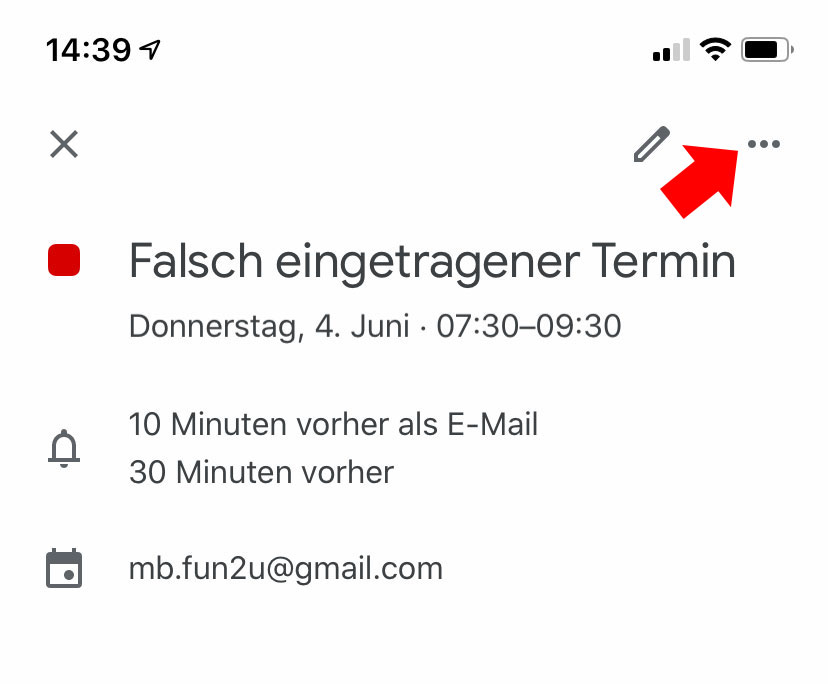
Auf der nun erscheinenden Seite erscheinen am unteren Rand die möglichen Bearbeitungspunkte. Wir wollen jetzt den Termin in den richtigen Kalender kopieren. Dazu die Zeile „Kopieren in …“ (Durch rote Markierung hervorgehoben) auswählen und anklicken:
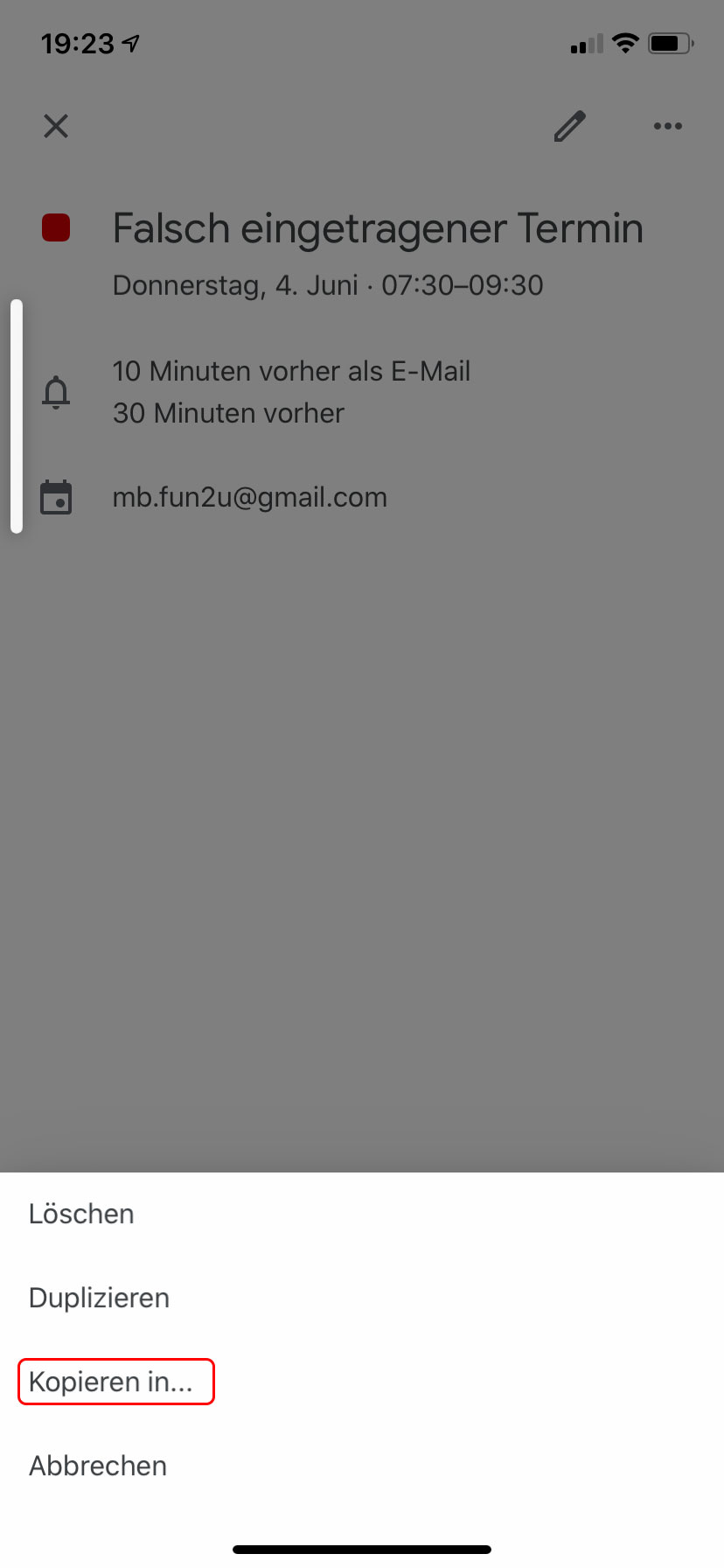
In der nun erscheinenden Liste der zur Verfügung stehenden Kalender den richtigen auswählen (z.B. den, durch die rote Markierung hervorgehobenen):
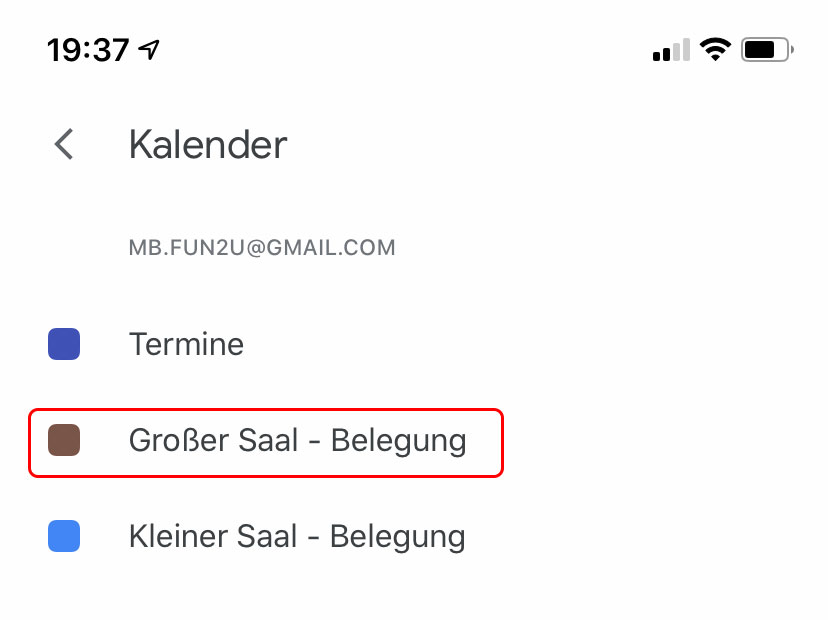
Die Details des Termins werden wieder angezeigt und der neu gewählte Kalender dargestellt (Durch die grüne Markierung hervorgehoben). Jetzt den geänderten Termin nur mehr durch Anklicken der entsprechenden Schaltfläche (Durch rote Markierung hervorgehoben) speichern:
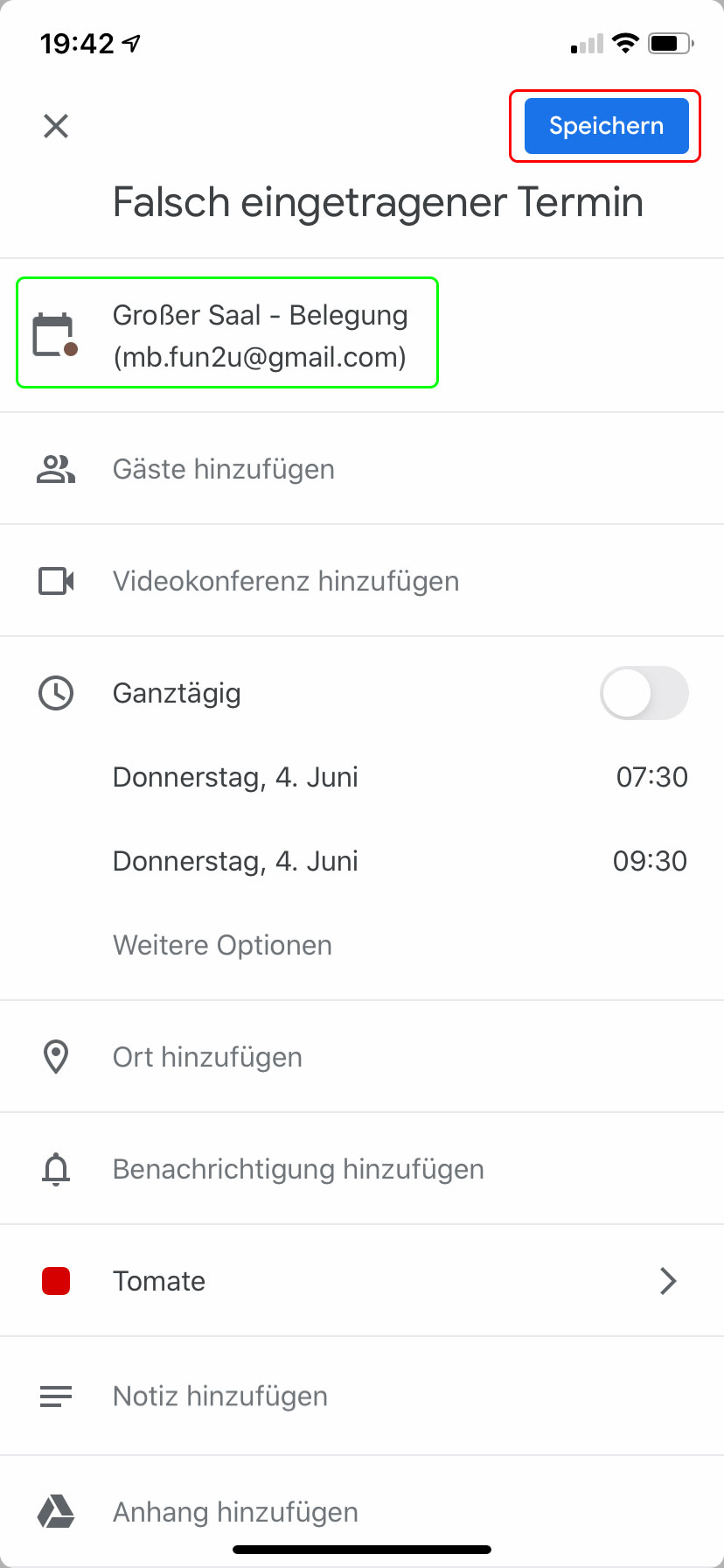
Ihr werdet den Termin jetzt in Euren Kalendern doppelt sehen. Wir anderen sehen ihn aber nur einmal. Ihr könnt bei Euch im persönlichen Kalender den Eintrag dann aber natürlich auch wieder löschen.
[/expand]